如何卸載顯卡驅(qū)動(dòng)重新安裝?Win10卸載顯卡驅(qū)動(dòng)
導(dǎo)讀:IT技術(shù)IT技術(shù) 當(dāng)前位置:首頁 > 維修知識(shí) > 如何卸載顯卡驅(qū)動(dòng)重新安裝?Win10卸載顯卡驅(qū)動(dòng)+重裝顯卡驅(qū)動(dòng)的方法我們?cè)谑褂秒娔X的過程中,前段時(shí)間玩游戲都沒有問題的,自從sony電腦技術(shù)熱線電腦維修。

我們?cè)谑褂秒娔X的過程中,前段時(shí)間玩游戲都沒有問題的,自從更新了顯卡驅(qū)動(dòng)之后出現(xiàn)了游戲卡頓,掉幀異常,甚至是藍(lán)屏等問題,可能就是顯卡驅(qū)動(dòng)不兼容或者新驅(qū)動(dòng)有BUG的問題了,我們需要將顯卡驅(qū)動(dòng)卸載,并重新安裝。那么如何卸載顯卡驅(qū)動(dòng)重新安裝?下面妙手電腦分享一下Win10卸載顯卡驅(qū)動(dòng)+重裝顯卡驅(qū)動(dòng)的方法。

Win10卸載顯卡驅(qū)動(dòng)的方法
首先我們鼠標(biāo)右鍵點(diǎn)擊“此電腦”,在彈出來的菜單中,點(diǎn)擊“管理”,如下圖所示。
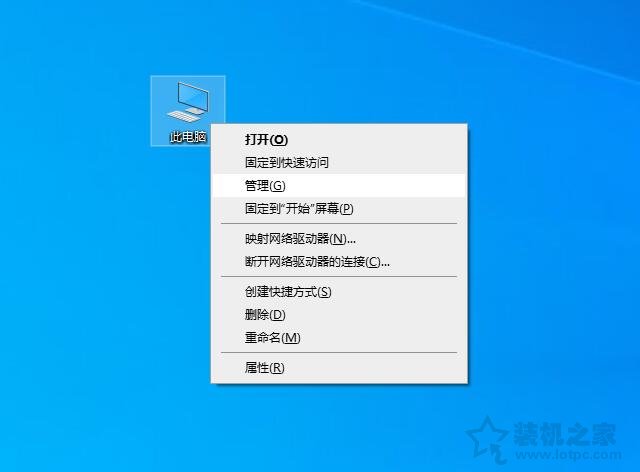
我們點(diǎn)擊“設(shè)備管理器”,所謂的顯卡適配器就是顯卡,雙擊點(diǎn)擊右側(cè)欄中的“顯示適配器”展開,如下圖所示。

右鍵點(diǎn)擊顯卡設(shè)備選項(xiàng)上,選擇“卸載設(shè)備”。如果有兩網(wǎng)站建設(shè)哪家好個(gè)設(shè)備選項(xiàng),說明一個(gè)是獨(dú)立顯卡,另一個(gè)是集成顯卡,我們只需將獨(dú)立顯卡卸載就可以了,如果你是小白,不營銷型網(wǎng)站建設(shè)知道那個(gè)是獨(dú)立顯卡,全部卸載了。
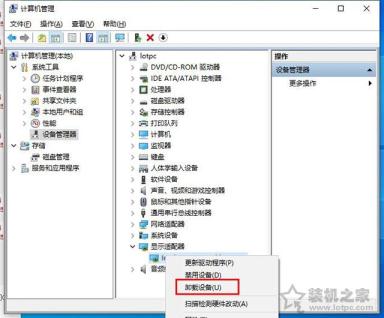
我們勾選“刪除此設(shè)備的驅(qū)動(dòng)程序軟件”,并點(diǎn)擊“卸載”按鈕,如下圖所示。

完成以上的操作即可卸載顯卡驅(qū)動(dòng)。
Win10重裝顯卡驅(qū)動(dòng)的方法
卸載顯卡驅(qū)動(dòng)之后,重裝顯卡驅(qū)動(dòng)的方法一般有兩種,一個(gè)是利用在線安裝驅(qū)動(dòng)軟件進(jìn)行安裝,例如驅(qū)動(dòng)精靈、驅(qū)動(dòng)人生、魯大師等驅(qū)動(dòng)軟件,這些軟件自行百度下載,并安裝,適合小白人群。另一種就是去顯卡芯片官方網(wǎng)站進(jìn)行下載,獨(dú)立顯卡一般是NVIDIA或者AMD。
方法一:第三方在線安裝驅(qū)動(dòng)軟件安裝顯卡驅(qū)動(dòng)
以驅(qū)動(dòng)精靈安裝驅(qū)動(dòng)為例,在打開驅(qū)動(dòng)精靈之后,這時(shí)驅(qū)動(dòng)精靈會(huì)自動(dòng)識(shí)別出沒有安裝驅(qū)動(dòng)的顯卡設(shè)備,我們點(diǎn)擊“安裝”按鈕,即可安裝顯卡驅(qū)動(dòng)。
關(guān)鍵詞標(biāo)簽: Win 重裝 顯卡驅(qū)動(dòng)
聲明: 本文由我的SEOUC技術(shù)文章主頁發(fā)布于:2023-06-30 ,文章如何卸載顯卡驅(qū)動(dòng)重新安裝?Win10卸載顯卡驅(qū)動(dòng)主要講述顯卡驅(qū)動(dòng),重裝,Win網(wǎng)站建設(shè)源碼以及服務(wù)器配置搭建相關(guān)技術(shù)文章。轉(zhuǎn)載請(qǐng)保留鏈接: http://www.bifwcx.com/article/it_23833.html
為你推薦與如何卸載顯卡驅(qū)動(dòng)重新安裝?Win10卸載顯卡驅(qū)動(dòng)相關(guān)的文章
-

Win10如何關(guān)閉索引服務(wù)提升系統(tǒng)運(yùn)行速度
(122)人喜歡 2023-07-05 -

Windows 10更新之后導(dǎo)致UWP應(yīng)用無法聯(lián)網(wǎng)的解
(186)人喜歡 2023-07-05 -

隱藏隱私文件技巧:教你如何將文件隱藏
(156)人喜歡 2023-07-05 -

win7系統(tǒng)沒有激活怎么辦?小馬激活工具使
(204)人喜歡 2023-07-05 -

steam錯(cuò)誤代碼105,教您steam錯(cuò)誤代碼105怎么
(135)人喜歡 2023-07-05 -

如何禁用OneDrive與Windows10的集成 Win10徹底
(233)人喜歡 2023-07-05











